谷歌刚刚宣布Google Assistant 上的环境模式,我们已经准备了有关如何使用的指南。当我们兴奋地等待该功能在我们的 Android 设备上推出时,我们不能说它有多好。
对于新手来说,环境模式旨在以视觉方式概述您一天的期望,显示天气、日历、提醒和通知以及音乐播放和智能家居控制等关键信息。该功能还与某些 Android 手机内置的常亮显示屏不同,因为它仅在手机充电时才会弹出。
自 2019 年初以来,传闻不断,环境模式未能给人留下深刻印象,在启用它后 2 分钟内,我将其关闭。原因如下。
有关的→
非 OLED 手机的充电时间较慢
常亮显示或 AOD 并不是一个新现象,但您可能知道,要使 AOD 发挥作用,需要 OLED (AMOLED) 显示器。这是因为,这些面板倾向于关闭需要显示黑色的像素,从而显着节省电池。
另一方面,液晶面板即使在黑色显示的情况下也会亮起。由于谷歌的环境模式是常亮显示屏的一个版本,因此在液晶显示屏上使用它意味着您的显示屏在整个充电过程中都处于开启状态。因此,您的设备充电速度会比平常慢。作为一名拥有 LCD 显示屏的 Poco F1 用户,这对我来说是完全不行的。

您愿意与大家分享您的日常生活吗?
以简洁的方式概述今天的例行公事听起来不错,不是吗?但是,如果您的手机放在桌子上某处充电的整个过程中都显示相同的例程,您会感到舒服吗?我们不这么认为。通常,您可能最终会在办公室为手机充电或在机场快速充电。
每次插入手机时都会启动环境模式,您是否希望显示提醒和日历项目以供窥探者查看?我们希望不会。
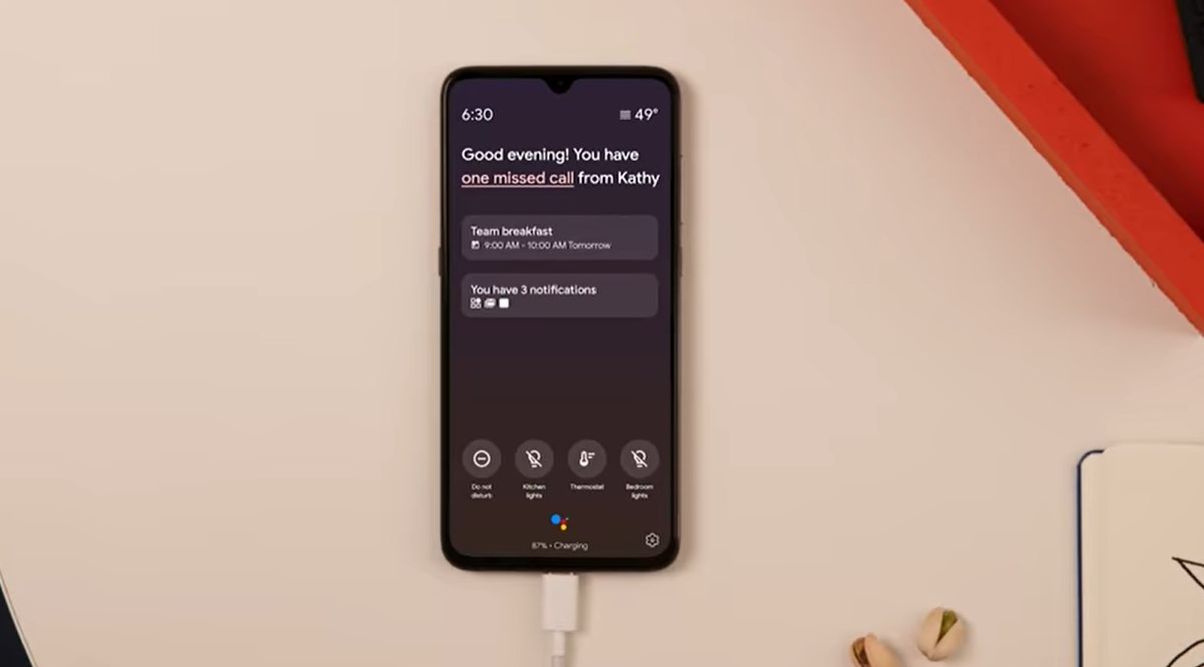
你真的想在你的锁屏上再多一层皮肤吗?
当您在 Google Assistant 中启用环境模式时,它会显示一个带有深色背景的屏幕,时间、天气以及所有通知都按不同类别排列。虽然您可能认为这很有用,但 Android 手机上尚未原生启用环境模式,这意味着您必须将其作为默认锁屏上的皮肤来处理。
是的,你没看错!您可能已打开环境模式,但为了返回手机的主屏幕,您首先需要经过环境模式,然后解锁锁屏。您可以通过双击显示屏或向上滑动来关闭环境模式屏幕。此后,您可以通过输入屏幕锁定 PIN、密码或指纹来解锁主屏幕。
环境模式可能会禁用手机的面部解锁
哦,那么您仍然喜欢手机上的环境模式吗?不用担心。但是您经常在设备上使用人脸解锁吗?如果是这种情况,您可能需要关闭环境模式,因为该功能可能会对其产生严重影响。启用后,我发现我无法再在 Povo F1 上使用面部解锁。一旦我禁用了环境模式,面部解锁就恢复正常了。我希望这对其他用户来说不是问题,但在这个问题得到解决之前,我不需要环境模式。

有点分散注意力……
我们所有人都有一部智能手机,它是我们最亲密的伴侣,提醒我们要做的事情,但我们最终却分心,没有做我们应该做的事情。除此之外,Google 还会继续了解我们的活动,并不断向我们通知这些活动,包括附近的地点和其他要做的事情。如果这还不够分散你的注意力,那么新的环境模式是谷歌管道中的另一个功能,即使在你最平静的生产环境中也会打扰你。
如何关闭环境模式
- 打开谷歌应用程序。
- 单击更多的(3 点)选项卡位于右下角。
- 轻敲设置。
- 点击谷歌助理。
- 将有四个选项卡 - 您的信息、助手、服务和主页。
- 轻敲助手。
- 向下滚动将“助理”部分添加到列表底部。
- 根据'辅助设备' 子类别,单击电话。
- 切换 '氛围时尚' 切换至“关闭”。
您仍想在 Android 手机上继续使用环境模式吗?请在下面的评论中告诉我们您的想法。

